win10高性能模式的设置方法 win10怎么设置高性能
更新时间:2023-08-09 14:58:10作者:zheng
我们在使用win10电脑的时候如果出现电脑经常出现卡顿甚至系统卡死的情况的话,可以在设置中开启win10电脑的高性能模式,提高电脑在运行时的性能,但是很多用户都不知道该如何开启win10电脑的高性能模式,今天小编就教大家win10高性能模式的设置方法,如果你刚好遇到这个问题,跟着小编一起来操作吧。
推荐下载:笔记本专用win10系统
方法如下:
1.在键盘上按下【win+i】组合键,调出设置选项界面,然后选择【系统】。
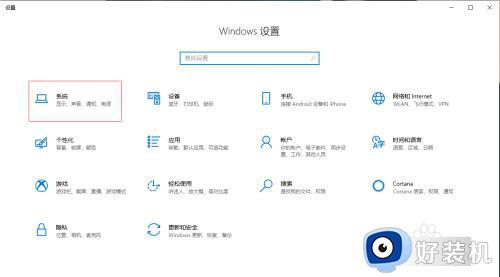
2.在左侧选择【电脑和睡眠】,右侧点击【其他电源设置】。
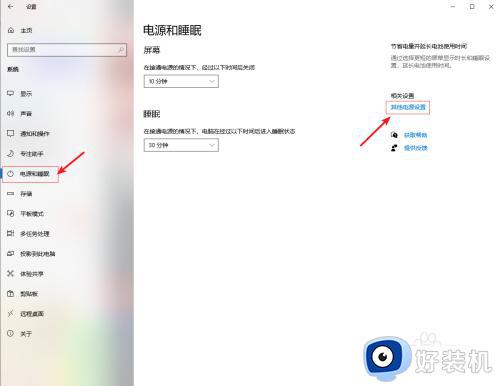
3.进入电源选项界面,找到【隐藏附加计划】并打开隐藏项。然后在隐藏项里选择高性能即可。
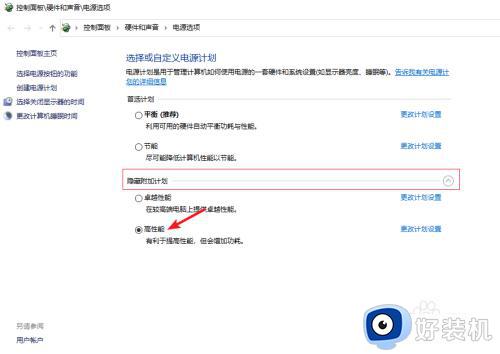
以上就是win10高性能模式的设置方法的全部内容,如果有遇到这种情况,那么你就可以根据小编的操作来进行解决,非常的简单快速,一步到位。
win10高性能模式的设置方法 win10怎么设置高性能相关教程
- 台式win10怎么设置电池高性能模式
- win10高性能怎么打开 win10高性能模式如何开启
- win10高性能模式不见了怎么办 win10找不到高性能模式解决方法
- win10电脑高性能模式怎么开 win10开启高性能模式的步骤
- win10高性能模式选项不见了怎么办 win10不显示高性能模式解决方法
- win10高性能模式有必要开启吗 win10高性能模式怎么打开
- win10高性能模式怎么打开_win10如何打开高性能模式
- win10开启高性能模式的操作步骤 win10怎么打开高性能模式
- win10系统怎么设置最佳性能 win10电脑最佳性能设置方法
- win10如何设置性能最佳 win10电脑怎么设置性能最佳
- win10拼音打字没有预选框怎么办 win10微软拼音打字没有选字框修复方法
- win10你的电脑不能投影到其他屏幕怎么回事 win10电脑提示你的电脑不能投影到其他屏幕如何处理
- win10任务栏没反应怎么办 win10任务栏无响应如何修复
- win10频繁断网重启才能连上怎么回事?win10老是断网需重启如何解决
- win10批量卸载字体的步骤 win10如何批量卸载字体
- win10配置在哪里看 win10配置怎么看
win10教程推荐
- 1 win10亮度调节失效怎么办 win10亮度调节没有反应处理方法
- 2 win10屏幕分辨率被锁定了怎么解除 win10电脑屏幕分辨率被锁定解决方法
- 3 win10怎么看电脑配置和型号 电脑windows10在哪里看配置
- 4 win10内存16g可用8g怎么办 win10内存16g显示只有8g可用完美解决方法
- 5 win10的ipv4怎么设置地址 win10如何设置ipv4地址
- 6 苹果电脑双系统win10启动不了怎么办 苹果双系统进不去win10系统处理方法
- 7 win10更换系统盘如何设置 win10电脑怎么更换系统盘
- 8 win10输入法没了语言栏也消失了怎么回事 win10输入法语言栏不见了如何解决
- 9 win10资源管理器卡死无响应怎么办 win10资源管理器未响应死机处理方法
- 10 win10没有自带游戏怎么办 win10系统自带游戏隐藏了的解决办法
